- Ciamar a Inneal a 'Chlàir balla-dealachaidh air Windows 10
- Ciamar a Inneal a 'Chlàir balla-dealachaidh air Mac OS X
- Ciamar a chall faidhlichean fhaighinn air ais bho cruth balla-dealachaidh
- Video Tutorial de cruth balla-dealachaidh Lost File Ath-bheothachaidh
Dè tha balla-dealachaidh
Mus cleachdadh sam bith diosg, tha thu a 'chiad feumaidh e balla-dealachaidh a-steach diofar roinnean no ballachan-tarsainn. Tha iad sin a ballachan-tarsainn loidsigeach a 'cuideachadh ann a bhith a' stiùireadh dàta agad air diosg èifeachdach. You chiad Feumaidh balla-dealachaidh do diosg agus an uair sin Inneal a 'Chlàir gus a stòradh dàta agad air. Àrd-ùrlaran mar Windows agus Mac a 'toirt seachad inbuilt utility Innealan airson riaghladh agus air fòrmatadh an tallain, ge-tà tha cuideachd grunn bathar-bog ro-muigh a nì an aon obair dhut!
Pàirt 1: cuin agus carson a bu chòir dhuinn Inneal a 'Chlàir balla-dealachaidh?
Diosg cruth a 'fàs riatanach nuair a tha an neach-cleachdaidh ag iarraidh a h-uile sguab an dàta ann a sònraichte balla-dealachaidh. Chan urrainn dhut a-mhàin Inneal a 'Chlàir an taobh a-staigh ballachan-tarsainn diosg ach cuideachd an taobh a-muigh innealan mar flash iomain, etc. HDDs fòrmatadh erases uile an dàta air an diosg agus a-nis is urrainn a chleachdadh a stòradh dàta eile. Cuid de shuidheachaidhean ann far a bheil cruth a 'fàs àithnteil a-steach:
- Fòrmatadh a 'fàs gu math riatanach nuair a tha thu ag iarraidh a h-uile sguab às an dàta prìobhaideach agad far an diosg.
- Nuair a balla-dealachaidh air a bhith truaillte, cruth a 'fàs gu math riatanach.
- Nuair a sguabas sibh às balla-dealachaidh, tha ea 'fàs gu math sheachanta airson thu gu Inneal a balla-dealachaidh a chaochladh e a' fàs mòr de deachaidh a riarachadh sgudal-chuimhne.
- Virus ionnsaigh air a 'dèanamh balla-dealachaidh e riatanach dhan neach-cleachdaidh a Inneal a' Chlàir e.
Pàirt 2: Ciamar a Inneal a 'Chlàir balla-dealachaidh air Windows 10
Feumaidh tu Inneal a 'chlàr-chruaidh agad mus urrainn dhut tòiseachadh air stòradh dàta agad ann. Fòrmatadh chan ann a mhàin a h-uile erases an dàta ach cuideachd a 'glanadh air falbh a h-uile sgudal bho balla-dealachaidh. Diosg tha stiùireadh a thogail ann an-shòghail air an tabhann le Windows 10 a bheir cuideachadh do luchd-cleachdaidh a 'cruthachadh, a sguabadh às agus a' deasachadh sònraichte balla-dealachaidh. Seo na ceumannan a Inneal a 'Chlàir balla-dealachaidh ann Windows 10:
Ceum 1: Fhosglaidh an diosg stiùireadh utility
'S urrainn dhut a chur air bhog an diosg stiùireadh utility ann an grunn dhòighean. Put air start menu, agus an uair sin a sgrìobhas "~computer 'rianachd; tagh" ~disk' rianachd bhon uinneig. Faodaidh tu cuideachd Fosgail an diosg stiùireadh utility bho àithne luath. Type "~compmgmt.msc 'agus pàipearan-naidheachd a-steach.
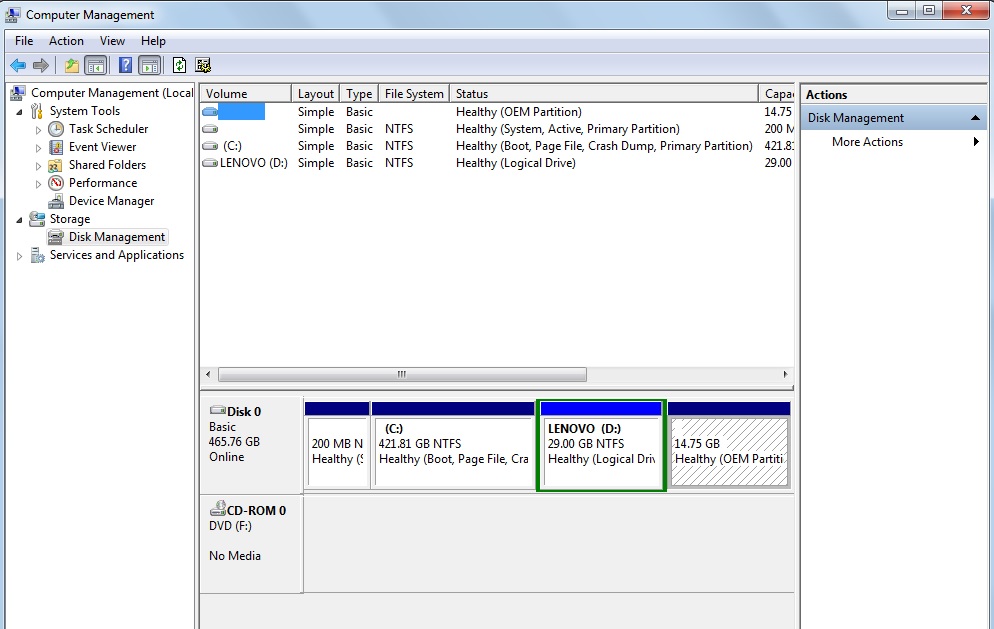
Ceum 2: Tagh "~format 'roghainn
Tha an diosg stiùireadh uinneig a 'sealltainn a h-uile ballachan-tarsainn agus disks air an t-siostam. Tagh am balla-dealachaidh a tha thu airson cruth agus briogadh deas air gus Fosgail an co-theacsa chlàr-taice. Tagh an "~format 'roghainn bho cho-theacsa seo chlàr-taice.
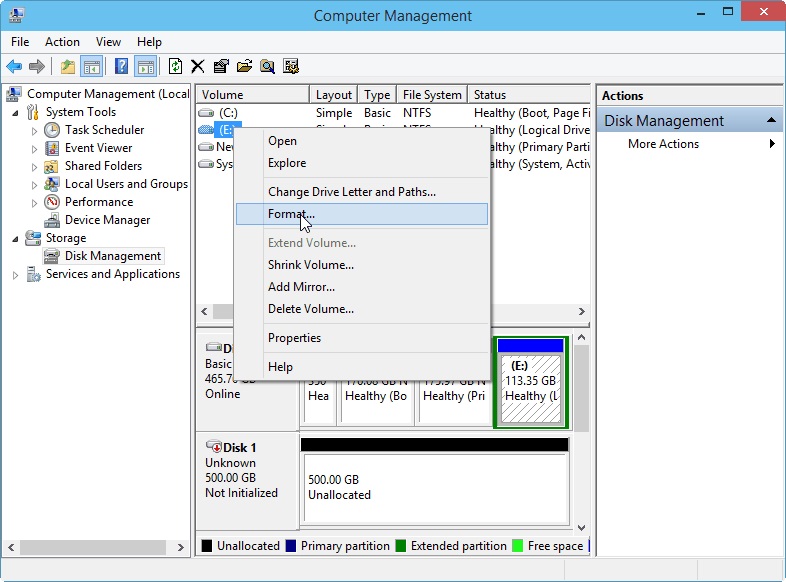
Ceum 3: Suidhich a 'bhagaide seòrsa agus faidhl siostam-seòrsa
Nuair a bhios tu a bhith air cliogadh air an "~format 'roghainn bhon chlàr-taice co-theacsa, a pop coltach gu bheil thu ag iarraidh a lìonadh ann an fhaidhle siostam, an ainm an leabhar agus a' bhagaide meud. Lìon a-steach an fhiosrachadh iomchaidh agus briogadh air" ~ok 'phutan. Tha am pròiseas a 'tòiseachadh cruth aon uair a tha thu air cliogadh air "~ok' phutan.
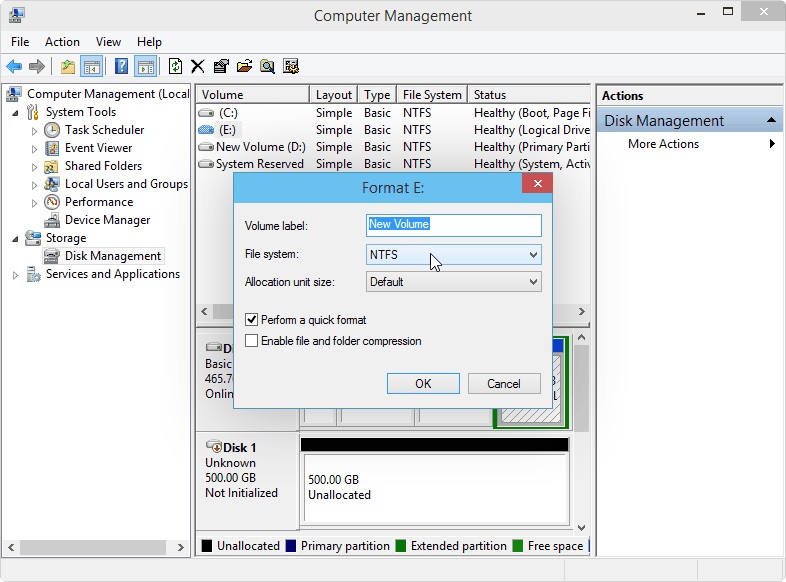
Pàirt 3: Mar a Inneal a 'Chlàir balla-dealachaidh air Mac OS X?
Tha an diosg utility-inneal a tha ri fhaotainn le Mac OS X, mar sin ma tha thu ag iarraidh a Inneal a 'Chlàir balla-dealachaidh ann an Mac, an urrainn dhut seo a chleachdadh utility inneal. Lean na ceumannan gu h-ìosal gus an cruth diosg balla-dealachaidh tro utility inneal ann an Mac OS X:
Ceum 1: Fhosglaidh an diosg utility inneal
Tha a 'chiad cheum a chur air bhog an diosg utility inneal bho do Mac-siostaim-obrachaidh. Gheibh thu an diosg utility inneal ann an seirbheisean-taice.
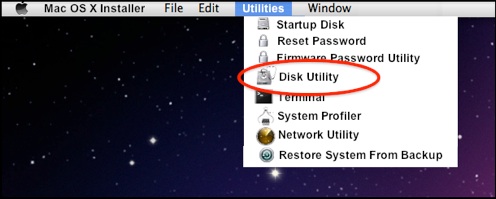
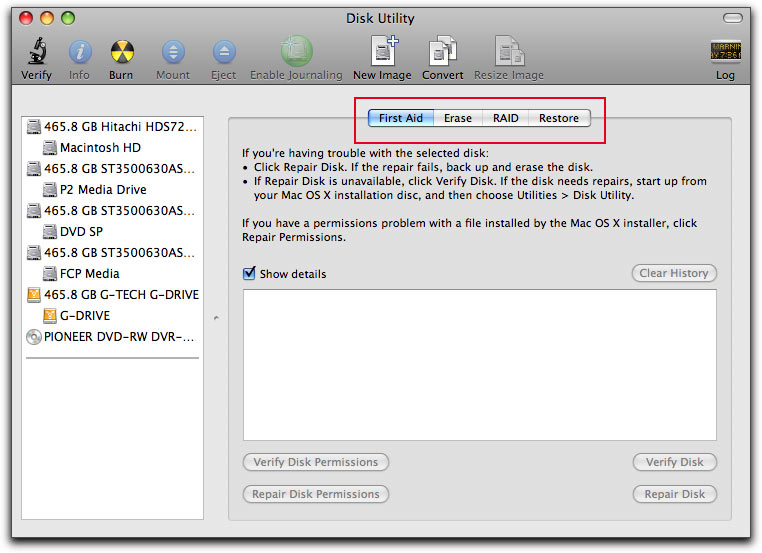
Ceum 2: Tagh am balla-dealachaidh a tha thu airson Inneal a 'Chlàir
Nuair a tha sibh air a chur air bhog an diosg utility inneal, an ath cheum a bhith a 'roghnachadh an iomairt no balla-dealachaidh a tha thu airson Inneal a' Chlàir. Taghadh an iomairt no balla-dealachaidh air an làimh chlì pane a 'fosgladh balla-dealachaidh taba air an taobh dheas.
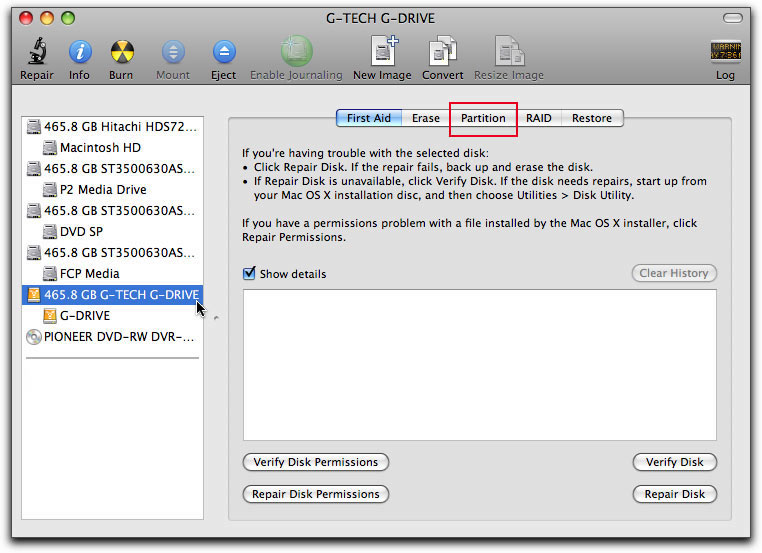
Ceum 3: Tagh tab erase gu Inneal a 'Chlàir
Tagh an "~erase 'tab bhon làimh dheis pane agus sùil air an cruth agus ainm an iomairt a tha thu airson cruth. Nuair a tha thu cinnteach, briog air a'" ~erase 'phutan gus a' tòiseachadh air a 'phròiseas cruth.
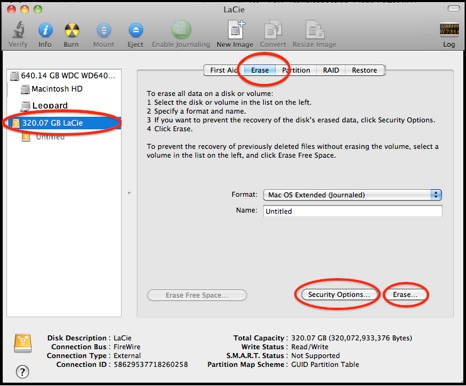
Pàirt 4: Dè cho fhaighinn air ais bho chall faidhlichean cruth balla-dealachaidh
Ma tha thu air cruth na balla-dealachaidh le mearachd agus a-nis tha thu airson a dhol air ais air cuid de na faidhlichean a chaidh air chall, an sin Wondershare Data Recovery urrainn tighinn gu agad cobhair! Leis an Urras de Wondershare agus feartan iongantach, Wondershare Data Recovery air a bhith aon den fheadhainn as mòr-chòrdte dàta bathar-bog ath-bheothachadh ann a 'mhargaidh.
Lean na ceumannan gu h-ìosal airson faighinn seachad air na faidhlichean air chall bho cruth balla-dealachaidh ann an draoidh modh:
Ceum 1: Fhosglaidh Wondershare Data Recovery
Tha a 'chiad cheum a chur air bhog an Wondershare Data Recovery bathar-bog le bhith a' briogadh dùbailte air a icon. Tha bathar-bog ag obrachadh ann an dà dhòigh air ach ma tha luchd-tòiseachaidh, an sin draoidh modh bi roghainn as freagarraiche dhut! Cliog air a 'phutan ath ann an draoidh a dhol air adhart chun an ath cheum.

Ceum 2: Tagh seòrsa an fhaidhle a tha thu airson faighinn seachad air
Nuair a bhios tu a bhith air cliogadh air an ath phutan, an draoidh bhios a 'faighneachd dhuibh mu dheidhinn an t-seòrsa faidhle a tha thu airson fhaighinn air ais. Faodaidh sibh taghadh grunn faidhl-seòrsa gabhail a-steach ìomhaighean, pasgain etc. Faodaidh tu cuideachd a 'taghadh "~all' ma tha sibh airson faighinn seachad air a h-uile seòrsa de na faidhlichean.

Ceum 3: Tagh an àite far a bheil thu a chaill na faidhlichean
Tha an ath cheist ann an draoidh 'S e "far a bheil thu a chaill na faidhlichean?" ?? Faodaidh tu àithneadh am bathar-bog a lorg an dara cuid an t-iomlan airson a 'choimpiutair agad no faodaidh tu faidhle a' sònrachadh an t-àite far a bheil an dàta call occurred.

Ceum 4: Toisich rannsachaidh
Aon uair a thagh thu na seòrsaichean faidhle a tha thu airson fhaighinn air ais chruaidh bho far a bheil thu airson faighinn seachad air na faidhlichean agad, faodaidh tu a dhol air adhart chun an ath cheum a-rìribh a 'tòiseachadh air an obair-rannsachaidh. Ma tha sibh airson tighinn air ais bho na faidhlichean an cruth balla-dealachaidh , agus an uair sin a 'cleachdadh "Deep bhreac" ??. Briog air toiseach a 'phutan gus tòiseachadh air an dearbh ath-bheothachadh na faidhlichean a chall.

Ceum 5: Preview agus faighinn thairis air faidhlichean
Nuair a thòisicheas tu a 'lorg na faidhlichean a chall, faodaidh sibh an ro-shealladh na faidhlichean air mar a tha iad a' ais. Tagh na faidhlichean a tha thu ag iarraidh fhaighinn air ais agus an uair sin briog air an "~recover 'phutan. Faodaidh tu an dàrna cuid roghnach fhaighinn air ais faidhlichean, no dìreach a' faighinn seachad orra uile.







